电脑打印出现错误状态的原因和解决方法(探究常见的电脑打印错误以及如何解决)
在使用电脑打印的过程中,我们有时会遇到打印机状态显示错误的情况。这些错误可能会导致打印任务无法完成,给我们的工作和生活带来一定的困扰。本文将分析常见的电脑打印错误,介绍其原因,并提供相应的解决方法,帮助读者更好地应对这些问题。
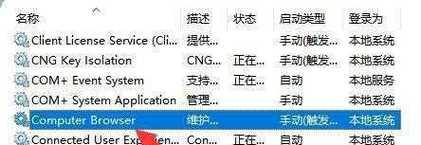
打印任务未发送
由于某些原因,打印任务可能没有成功发送到打印机,导致无法打印。这种情况下,我们可以尝试以下解决方法:检查打印机连接是否正常,确保打印机与电脑正确连接;检查打印机是否处于待机或离线状态,如果是,则将其设置为在线状态;重新启动打印机和电脑,然后重新发送打印任务。
打印机缺纸或纸张卡住
当打印机缺纸或纸张卡住时,我们需要及时采取措施解决问题。检查打印机是否有足够的纸张,并将其补充到合适的位置。如果纸张卡住,可以打开打印机前面板,轻轻拽出卡住的纸张,注意避免使用过大的力气,以免损坏打印机。
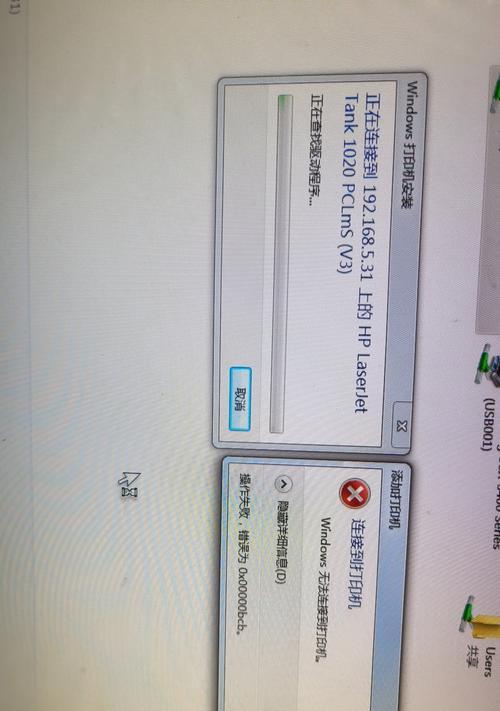
打印质量不佳或模糊
如果打印出来的文件质量不佳或模糊,我们可以尝试以下解决方法:检查打印机墨盒或碳粉是否耗尽,如果是,则更换墨盒或碳粉;调整打印机设置中的打印质量选项,选择更高的分辨率;清洁打印机喷头或激光镜头,以确保打印效果更清晰。
打印速度过慢
当打印速度过慢时,我们可以尝试以下解决方法:检查打印机连接的数据线是否正常工作;关闭其他运行的程序,以释放电脑的资源;调整打印机设置中的打印速度选项,选择更快的打印模式;清理打印机硬件中的灰尘和杂物,以确保其正常运行。
打印任务在队列中堆积
有时,多个打印任务在队列中堆积,导致后续的任务无法正常打印。在这种情况下,我们可以采取以下解决方法:打开打印机队列,取消未打印的任务,然后重新发送需要打印的任务;重启电脑和打印机,清空队列中的所有任务。
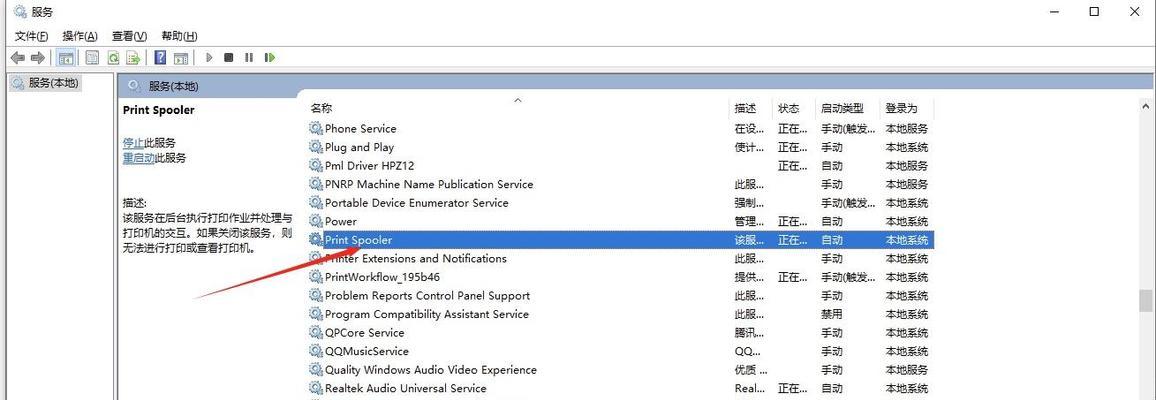
无法识别打印机驱动程序
如果电脑无法正确识别或安装打印机的驱动程序,我们可以尝试以下解决方法:重新连接打印机并确保连接稳定;访问打印机制造商的官方网站,下载并安装最新的驱动程序;在设备管理器中更新驱动程序。
打印机工作中出现异常声音
当打印机工作时发出异常声音,可能是由于一些故障引起的。在这种情况下,我们应该先检查打印机的传纸部件是否卡住了纸张,如果是,及时清理杂物并重新安装。如果问题仍然存在,建议联系专业技术人员进行检修。
打印机无法连接到网络
有时候,我们希望通过网络连接打印机进行远程打印,但是发现无法成功连接到网络。这时,我们可以采取以下解决方法:检查打印机网络连接是否正常,确保打印机和路由器连接的无线网络信号稳定;重启打印机和路由器,重新尝试连接网络。
打印机显示错误代码
当打印机显示错误代码时,我们可以通过查询打印机的用户手册或官方网站来找到对应的解决方法。各个品牌和型号的打印机所对应的错误代码可能不同,因此需要具体情况具体分析。
打印机无法正常关机
如果打印机无法正常关机,我们可以尝试以下解决方法:先断开打印机的电源线,等待片刻后重新插入电源线,然后再次尝试关机;如果问题仍然存在,可以查阅打印机的用户手册或咨询专业技术人员。
打印机显示墨盒错误
当打印机显示墨盒错误时,我们可以尝试以下解决方法:检查墨盒是否安装正确,如果不正确,则重新安装;检查墨盒是否耗尽或过期,如果是,则更换新的墨盒;清洁墨盒与打印机之间的接触点,以确保良好的连接。
打印机驱动程序冲突
当我们在电脑中安装了多台打印机并且使用相同的驱动程序时,可能会发生驱动程序冲突的情况。此时,我们可以通过以下方法解决问题:卸载并重新安装打印机驱动程序;在打印机设置中选择不同的驱动程序;将不需要的打印机从电脑中移除。
打印机出现传输错误
当打印机在传输数据时出现错误,可能是由于数据线松动或损坏引起的。在这种情况下,我们可以尝试以下解决方法:检查数据线是否插好,并确保连接牢固;更换数据线,以排除线材本身的问题。
打印机固件需要更新
打印机固件是控制打印机硬件运行的软件。如果固件过旧或出现问题,可能会导致打印机无法正常工作。此时,我们可以通过以下方法解决问题:访问打印机制造商的官方网站,下载并安装最新的固件;按照官方网站提供的更新指南,更新打印机固件。
找不到合适的驱动程序
有时候,在安装打印机时我们可能找不到适合的驱动程序,导致无法正常使用。在这种情况下,我们可以尝试以下解决方法:访问打印机制造商的官方网站,下载并安装最新的驱动程序;尝试使用通用驱动程序,虽然功能可能有所限制,但仍可满足基本的打印需求。
电脑打印出现错误状态可能由多种原因引起,包括打印任务未发送、纸张问题、打印质量不佳、打印速度过慢等。针对这些问题,我们可以通过检查连接、更换耗材、调整设置等方法进行解决。在遇到更为复杂的问题时,建议联系专业技术人员进行检修和维修,以确保打印机能够正常工作。
- 电脑剪映运动模糊教程(简单易学,运用快速制作运动模糊效果)
- 掌握海哥电脑维修系统教程的关键技巧(成为电脑维修专家的必备指南)
- 解决台式电脑CMOS错误的有效方法(遇到CMOS错误时,怎样轻松解决?)
- 深入解析惠普电脑错误代码27的原因及解决方法(了解惠普电脑错误代码27,轻松排除故障)
- 惠普电脑错误收集(探究惠普电脑收集错误的原因并提供解决方案)
- 电脑打印出现错误状态的原因和解决方法(探究常见的电脑打印错误以及如何解决)
- 解决苹果电脑装系统跳错误的方法(一键解决苹果电脑装系统错误,让您的电脑焕然一新)
- 电脑开机时间错误恢复指南(解决电脑开机时间错误问题的步骤和方法)
- 电脑管家驱动未知错误的解决办法(快速解决电脑管家驱动未知错误,让电脑保持良好性能)
- 探究计算机程序错误的原因和解决方法(深入分析程序错误的成因,提供有效的解决途径)
- 电脑吃鸡校验错误的解决方法(全面解析电脑吃鸡游戏中持续出现校验错误的原因及解决方案)
- 解决电脑开机时弹出脚本错误的问题(排除脚本错误,确保电脑正常启动)
- 通过电脑优化提高网络速度(电脑网络加速教程,轻松提升上网速度)
- 电脑显示内部错误2932的解决方法(了解电脑显示内部错误2932及其修复技巧)
- 解决电脑程序发生错误的有效方法(保护电脑安全,避免程序错误)
- 解决以立思辰连接电脑显示错误的方法(提供简单实用的解决方案,让以立思辰连到电脑更稳定)